
Este dificil de a găsi un utilizator al unui laptop sau al unui computer personal pe deplin mulțumit de viteza sistemului. Prin urmare, nu este nimic surprinzător în existența diverselor programe - optimizatoare și aplicații speciale menite să accelereze munca PC-ului.
Nu ar trebui să ne așteptăm la rezultate fantastice din utilizarea lor, dar astfel de programe oferă încă beneficii reale. Prin tipul de optimizare, este mai convenabil să le împărțiți în următoarele grupuri:
- accelerând încărcarea Windows și funcționarea sistemului prin oprirea programelor și serviciilor inutile;
- automatizează procesele de actualizare a driverului;
- curățarea calculatorului - efectuarea căutării și ștergerea diferitelor junk care constau în fișiere temporare și rămășițe ale programelor vechi;
- fixați fișierele de sistem;
- nhard disk hard work.
Majoritatea optimizării și curățării computerului pot fi realizate de instrumentele integrate ale sistemului de operare Windows, însă software-ul specializat face viața mai ușoară pentru un utilizator obișnuit, în unele cazuri complet automatizând procesul de optimizare. Dezvoltatorii de software pentru curățarea computerului din resturile acumulate și optimizarea lucrărilor Windows sunt ghidați de experiența colectivă a comunității de calculatoare și asigură efectuarea unor acțiuni dovedite și sigure. Dacă există o probabilitate de a face modificări periculoase, starea actuală a sistemului este reținută și poate fi anulată dacă este necesar.
Cele mai bune programe din categoriile lor pentru curățarea calculatorului și optimizarea funcționării Windows sunt discutate mai jos în clasamentul nostru.
Cele mai bune programe pentru optimizarea sistemului de boot Windows
Chiar și un sistem de operare proaspăt instalat fără software suplimentar utilizează resursele calculatorului nu este optim. De fapt, datorită dorinței de a oferi Windows cea mai largă posibilitate de funcționare, aceasta include și numeroase servicii concepute pentru a interacționa cu diferite tipuri de hardware și pentru a implementa opțiuni speciale. Și, în unele cazuri, capacitățile lor rămân nerevendicate. De regulă, astfel de servicii încep de la lansarea sistemului, se mărește timpul de încărcare, se prelucrează memoria RAM și se redirecționează timpul procesorului.
problemă: La instalarea programelor suplimentare, acestea din urmă se pot înregistra în folderul de pornire sau în cheile de registry corespunzătoare sau pot adăuga propriile servicii în sistem. De exemplu, verificarea actualizărilor versiunilor sau activarea modulului necesar pentru un anumit eveniment. Gestionarea listei de programe și servicii lansate la pornirea Windows poate fi efectuată prin mijloace regulate, cum ar fi msconfig și services.msc, dar utilitățile de utilitate ale terților oferă mai multe opțiuni.
Soluție: Programul AutoRuns
Ultima versiune: 13.51 (din data de 4 ianuarie 2016)
Interfața rusă: există
Termeni de distribuire: FreeWare
Una dintre cele mai bune din această clasă este un program pentru optimizarea încărcării de pe Windows de la Sysinternals, achiziționat de Microsoft în timp util. Utilitatea afișează absolut toate programele, serviciile, driverele și alte componente ale sistemului care sunt pornite nu numai la momentul încărcării, dar și în timpul înregistrării utilizatorilor sau apariției altor evenimente. Funcționează în toate versiunile de Windows, inclusiv pe 64 de biți. Afișează proprietățile oricăror obiecte găsite, căile și parametrii de pornire și secvența procesării acestora de către sistemul de operare. Prin dezactivarea serviciilor și programelor irelevante, utilizatorul poate crește viteza de încărcare a sistemului de operare, eliberând resursele de memorie și de calcul ale mașinii sale, sporind astfel performanța.
problemă: Un număr mare de aplicații care încep cu intervale mici și aceeași prioritate concurează pentru atenția procesorului. Încercarea de a "trage pătură" de partea lor, este capabilă să întârzie în mod semnificativ procesul de finalizare a descărcării și să interfereze cu funcționarea normală a utilizatorului. Instrumentele obișnuite ale Windows vă permit să organizați o lansare amânată a programelor, de exemplu, utilizând planificatorul de sarcini, dar această abordare este destul de laborioasă. În plus, procesele lansate de programator au o prioritate scăzută, care poate fi critică pentru aplicațiile individuale. În acest caz, este logic să folosiți software specializat.
Soluție: programul Autorun Organizer

Ultima versiune: 2.20
Interfața rusă: există
Termeni de distribuire: FreeWare
Utilitatea ușor de utilizat a Autorun Organizer de la ChemTable Software sa dovedit a fi bună. Acesta nu numai că vă permite să amânați pentru o perioadă de timp sau să anulați complet autorun-ul oricărei aplicații, dar de asemenea păstrează un jurnal de pornire, afișând ultimele sale intrări în panoul corespunzător. Această abordare oferă o analiză vizuală a rezultatelor modificărilor aduse listei de programe lansate la începutul sistemului de operare. În plus, Autorun Organizer este capabil să testeze aceste aplicații pentru malware utilizând serviciul online popular Virustotal.
Programe de top
pentru a automatiza actualizările driverelor
problemă: Cu siguranță mulți utilizatori se confruntă cu o situație în care următoarea actualizare a oricărui șofer conduce la o creștere semnificativă a stabilității sau a performanțelor sistemului. Având în vedere numărul mare de drivere instalate pentru diferite componente ale unui PC sau laptop, precum și dispozitive periferice, verificarea manuală a actualizărilor va avea prea mult timp. Cea mai bună soluție în această situație ar putea fi utilizarea utilității corespunzătoare.
Soluție: IObit Driver Booster

Ultima versiune: 3.2
Interfața rusă: există
Termeni de distribuire: FreeWare, versiune plătită PRO (1500 r)
Programul creează și actualizează în mod automat lista driverelor instalate în sistem, caută versiuni noi pentru ele pe site-urile producătorilor oficial și oferă să le actualizeze cu un singur clic. În plus, Driver Booster optimizează parametrii anumitor drivere pentru a obține performanțe maxime în jocuri. Diferența dintre versiunile gratuite și cele profesionale este de a susține ultima dintr-un număr mai mare de dispozitive și de a crea o copie de siguranță atunci când se actualizează.
Cele mai bune programe pentru optimizarea sistemului
problemă: Se întâmplă adesea că pentru "fericirea completă" există literalmente un procent de productivitate. Acest lucru este valabil mai ales pentru nu cele mai moderne platforme hardware și lansarea celor mai noi jocuri pe ele. Într-o anumită măsură, salvați situația poate folosi un optimizator de joc specializat.
Soluție: Razer Cortex (PC Game Booster)
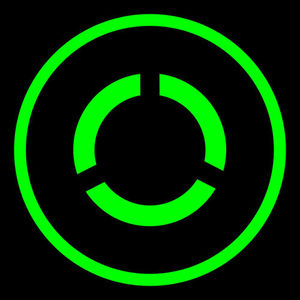
Foto: is3.mzstatic.com
Ultima versiune: 7.0.135
Interfața rusă: există
Termeni de distribuire: FreeWare
Programul este capabil să analizeze procesele care rulează din punct de vedere al aplicațiilor de jocuri și să ofere cele mai productive opțiuni de optimizare. La trecerea la modul de accelerare, Game Booster suspendă serviciile de fundal predefinite și aplicațiile și, de asemenea, eliberează și șterge memoria RAM neutilizată. Optimizatorul are o configurație manuală flexibilă și o bază de date vastă de profile gata pentru jocuri specifice. În plus față de funcțiile de bază, Razer Cortex este capabil să deruleze redarea jocurilor folosind streaming, să creeze videoclipuri, să salveze copiile de rezervă în nor și să facă mult mai mult, oferind jucătorilor avid cu un mediu multifuncțional convenabil.
Cele mai bune programe pentru defragmentarea unui hard disk și optimizarea performanței acestuia.
problemă: Informațiile de pe hard disk sunt stocate sub formă de blocuri interconectate cu o dimensiune fixă.Când scrieți un fișier cu un volum care depășește dimensiunea unui bloc, electronica de acționare încearcă să selecteze următorul, astfel încât în timpul procesului de citire să fie accesat pentru cel mai scurt timp posibil. Dacă cel mai bun loc este deja luat, se utilizează cel mai apropiat cel mai apropiat loc. Pentru simplitate, credem că viteza optimă de acces este o opțiune atunci când toate blocurile sunt situate chiar alături unul de celălalt. Dar o astfel de situație este posibilă numai atunci când se scrie la un nou sau comandat unitate. Instalarea și dezinstalarea periodică a diverselor programe software, precum și crearea și scoaterea pe hard disk a unui număr mare de fișiere temporare conduc în mod sistematic la fragmentarea spațiului său intern, ceea ce duce la reducerea semnificativă a vitezei mașinii. Există o singură cale de ieșire - pentru a organiza în mod regulat plasarea blocurilor ocupate și libere.
Soluția 1: Instrumente regulate ale sistemului de operare asigurați măsuri de defragmentare (optimizare pentru Windows 8 și mai sus) pe cont propriu, dar aici sunt câteva lucruri. Puțini oameni acordă atenție faptului că, în mod implicit, aceste operațiuni sunt efectuate automat săptămânal după miezul nopții. Desigur, dacă computerul funcționează în acel moment. Pentru a iniția optimizarea HDD-ului sau pentru a colecta gunoi pe SSD folosind unelte standard nu împiedică utilizatorul să facă nimic manualcu excepția cazului în care este interesat de caracteristicile avansate ale programelor terților.
Soluția 2: Defraggler
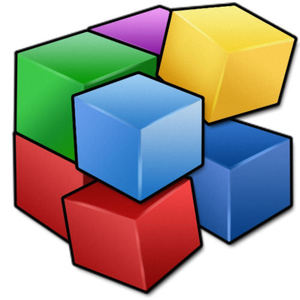
Foto: s43.radikal.ru
Ultima versiune: 2.21
Interfața rusă: există
Termeni de distribuire: FreeWare, versiune plătită Professional (24,95 USD)
Dacă nu sunt necesare clopote și fluiere suplimentare și personalul nu este îndeplinit din anumite motive, vă recomandăm să acordați atenție programului Defraggler destul de simplu de la Piriform Ltd, care are certificat de aur Microsoft. Utilitarul permite defragmentarea la nivel de folder sau chiar un singur fișier. Poate funcționa în mod normal sau accelerat, poate organiza spațiu gol pe disc pentru a preveni fragmentarea și are, de asemenea, o funcție specială pentru a organiza plasarea registrului.
Cele mai bune programe pentru curățarea computerului,
căutați și eliminați gunoi, remediați fișierele de sistem
problemă: Ideal, în ceea ce privește încărcarea sistemului, este cazul când tot software-ul necesar este instalat chiar la începutul funcționării sale. Practic, orice instalare a programelor, cu eliminarea lor ulterioară, lasă inevitabil un "gunoi" care afectează performanța într-un fel sau altul. Rezolvarea parțială a acestei probleme permite folosirea programelor de dezinstalare de la terți.
Soluție: Program Revo Uninstaller

Ultima versiune: 1,95 FreeWare 3.1.5 Pro
Interfața rusă: există
Termeni de distribuire: FreeWare, versiunea plătită a PRO ($ 39.25)
Aplicația este un fel de "combinare" de curățare cu multiple moduri de funcționare. Cea mai precisă dezinstalare se face atunci când programul a fost instalat prin Revo Uninstaller. Utilitarul salvează în registrele sale starea sistemului "înainte" și înregistrările schimbă "în desfășurare". Dacă software-ul este deja instalat, un mod unic "hunter" vă va ajuta. Când este lansat, se efectuează o scanare detaliată a sistemului, dezvăluind toate interconexiunile și componentele dependente. Versiunea gratuită oferă un algoritm simplificat al acestui mod. Ștergerea directă poate fi efectuată și în mai multe moduri, de la sigure la avansate. În orice caz, procesul precede crearea unui punct de restaurare înainte de dezinstalare. În plus față de funcțiile de bază, Revo Uninstaller poate șterge fișierele inutile și temporare, curăță browserele și gestionează aplicațiile care încep automat la pornirea Windows.
problemă: Funcționalitatea suplimentară a programului de dezinstalare Revo nu poate înlocui pe deplin ambele utilitare de gestionare a autoloaderului deja examinate și instrumente specializate pentru colectarea deșeurilor în sistemul de operare.
Soluție: CCleaner

Ultima versiune: 5.16.5551
Interfața rusă: există
Termeni de distribuire: FreeWare, versiuni plătite de profesionist (24,95 dolari) și de afaceri (39,95 dolari)
Utilitatea este concepută pentru a găsi și a elimina orice resturi care apar în mod inevitabil în memoria unui computer în timpul funcționării. În primul rând, se referă la funcționarea sistemului de operare însuși: un coș, fișiere temporare, reviste irelevante, un clipboard, gropi de memorie în caz de defecțiuni și alte reziduuri de activitate. La fel de important pentru funcționarea optimă a unui computer sau a unui laptop este corectitudinea registrului, care acumulează în mod sistematic chei învechite și ramuri întregi care se referă la căi, biblioteci, programe, fonturi și așa mai departe. Un alt mod de a acumula gunoiul este navigarea pe internet. CCleaner vă permite să ștergeți istoricul navigării și descărcările, fișierele cookie salvate și conținutul în memoria cache a tuturor browserelor populare. În cele din urmă, utilitarul este capabil să efectueze colectarea de gunoi după alte programe care creează fișiere temporare în proces.
Soluție: Wise Disk Cleaner


Foto: portablenews.ru
Ultima versiune: 9.21
Interfața rusă: există
Termeni de distribuire: FreeWare
Defragmentarea (optimizarea) unității este doar o funcție laterală a utilitarului, deși este efectuată în conformitate cu algoritmi îmbunătățiți și cu afișarea vizuală a acțiunilor întreprinse, spre deosebire de instrumentele standard Windows. Avantajul WDC este capacitatea de a curăța sistemul de fișiere neutilizate și temporare, iar acest eveniment poate fi realizat atât într-o categorie cuprinzătoare și individuală de "gunoi". De exemplu, fișierele de sistem inutile (cota de leu este alcătuită de instalatorii de actualizare Windows), diverse componente auxiliare ale software-ului suplimentar, cum ar fi Microsoft Office, precum și rezultatele surfingului pe Internet stocate într-un număr mare de foldere individuale pe care browserele nu vor mai accesa niciodată. Desigur, lansarea utilitarului poate fi programată la cel mai convenabil moment pentru utilizator, iar compoziția obiectelor care trebuie șterse este complet controlată.
Cele mai bune programe universale de optimizare a sistemului
Împreună cu utilitățile ascuțite pentru realizarea unui număr limitat de sarcini, mulți dezvoltatori oferă pachete universale care permit o întreținere și optimizare completă a sistemului.
Auslogics BoostSpeed

Foto: lunnygoroskop.ru
Ultima versiune: 8.2.1.0
Interfața rusă: nu
Termeni de distribuire: shareware (1350 p)
Unul dintre cei mai populari optimizatori din această categorie este considerat a fi BoostSpeed de la Auslogics. Pachetul este alcătuit din 18 utilități, o scurtă listă a căror capabilități sunt după cum urmează:
- curățarea și defragmentarea discurilor, găsirea și remedierea erorilor, eliberarea și organizarea spațiului protejat;
- controlul utilizării discului, căutarea duplicatelor, restaurarea fișierelor șterse accidental sau distrugerea lor garantată;
- servicii de monitorizare și gestionare, pornire automată, software de dezinstalare;
- curățarea și defragmentarea registrului, parametrii sistemului de reglaj fin, monitorizarea și redistribuirea resurselor sistemului;
- gestionarea browserelor, istoricul vizitelor și descărcărilor, optimizarea conexiunilor la Internet.
Programul este shareware, toate funcționalitățile devin disponibile numai după cumpărarea unei versiuni comerciale. Un alt dezavantaj al Auslogics BoostSpeed este lipsa de localizare a ultimei versiuni.
Advanced SystemCare

Foto: 3.bp.blogspot.com
Ultima versiune: 9.2.0.1110
Interfața rusă: există
Termeni de distribuire: FreeWare, versiuni plătite de Pro (1200 r) și Ultimate (2000 r)
O alternativă demnă de oferta anterioară este linia de produse IObit formată din pachete gratuite, avansate și maxime. Programele comerciale diferă numai în prezența versiunii Ultimate a modulului antivirus construit folosind tehnologiile BitDefender și dezvoltările proprii ale IObit în protejarea sistemelor informatice de diverse amenințări.În plus, există o versiune mobilă a pachetului pentru sistemul de operare Android. La setul standard de curățare și optimizare a unității, a registrului, a gestionării resurselor de sistem și a altor caracteristici tipice ale Advanced SystemCare Pro adaugă protecție pentru computerul dvs. împotriva spyware și adware, precum și eliminarea lacunelor din sistemul de securitate al aparatului. Bazele de date sunt actualizate utilizând tehnologiile cloud, iar modulele corespunzătoare sunt pe deplin compatibile cu programele antivirus de la terți.
Ce trebuie să faceți atunci când computerul încetinește? Probleme tipice și mijloace de rezolvare a acestora
Calculatorul poate "încetini" din următoarele motive:
Pe unitatea de sistem se pierde spațiu. Instalați programul Wise Disk Cleaner și curățați sistemul. Rulați după cum este necesar.
Creșterea semnificativă a timpului de încărcare al sistemului de operare. Utilizați utilitarul CCleaner. Dacă există o suspiciune că problema este cauzată de unul dintre programele instalate recent, efectuați optimizarea automată cu ajutorul unuia dintre instrumentele corespunzătoare. Dacă este necesar, eliminați problema cu aplicația Revo Uninstaller. Utilizați dacă este necesar.
Operațiile discului au încetinit. Defragmentați utilizând Defraggler sau Wise Disk Cleaner. Rulați periodic.
Menținerea sistemului cu atracția pachet universal - una dintre cele mai bune opțiuni. Există doar o singură versiune cu drawback - versiunile gratuite ale programelor pentru optimizarea Windows și pentru curățarea calculatorului din gunoi au funcționalități reduse. Dar un astfel de program cuprinzător conține toate instrumentele care pot fi necesare în timp pentru a vă menține PC-ul sau laptop-ul în ordine perfectă. Trebuie doar să o executați periodic, să efectuați analize de probleme și să luați decizii cu privire la măsurile propuse.






